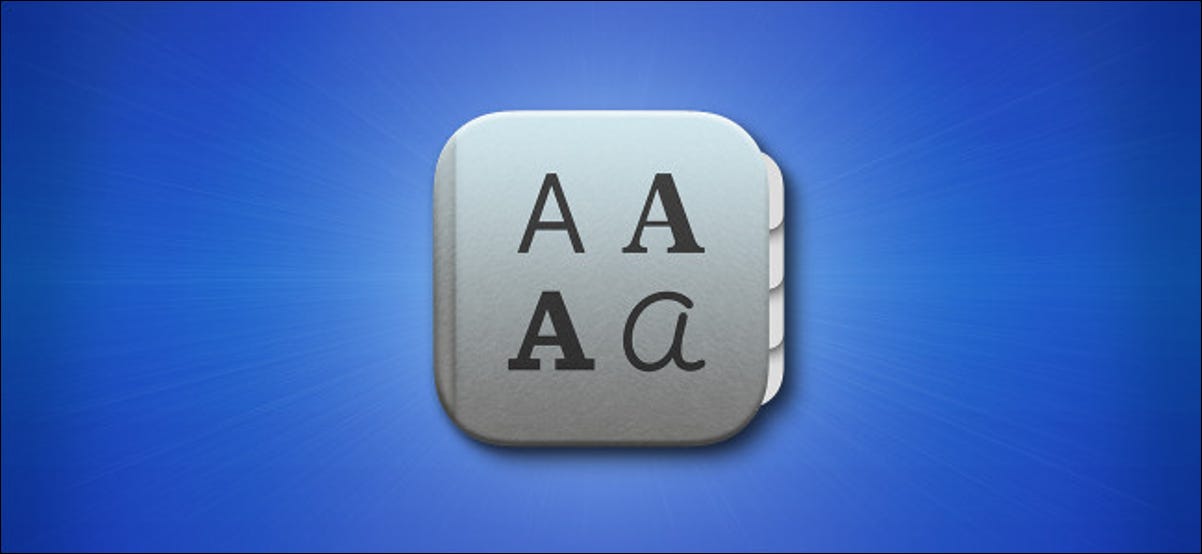
Si se encuentra con una Mac donde las fuentes no funcionan bien, es fácil restaurarlas a su estado predeterminado utilizando la aplicación Font Book incorporada de macOS . He aquí cómo hacerlo.
¿Qué hace la restauración de fuentes?
Dado que las fuentes del sistema no se pueden desinstalar en una Mac, restaurar las fuentes no instala nada, como es de esperar. En cambio, en realidad desinstala todas las fuentes «no estándar» que ha instalado en su sistema. Por «no estándar», Apple se refiere a cualquier fuente que no se envió con macOS de forma predeterminada.
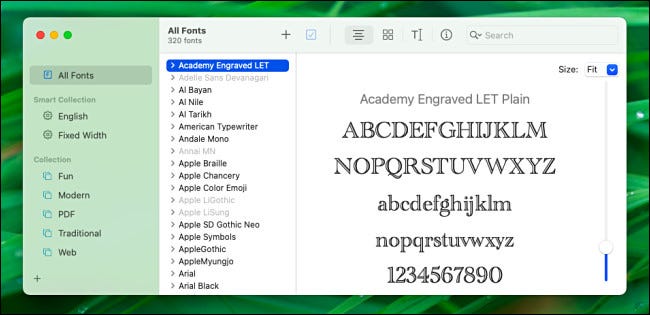
Una vez que la aplicación Font Book las haya desinstalado, encontrará las fuentes no estándar ubicadas en /Library/Fonts (Removed)o ~/Library/Fonts (Removed). Se pueden reinstalar desde esa ubicación más adelante, si es necesario.
Cómo restaurar fuentes estándar en una Mac
Es fácil restaurar las fuentes de su Mac a su estado predeterminado. Primero, abra Font Book, una aplicación de utilidad especial que generalmente se encuentra en ~\Applications\Other. Si no puede encontrarlo, presione Comando + Espacio , escriba «Libro de fuentes», luego presione Retorno.
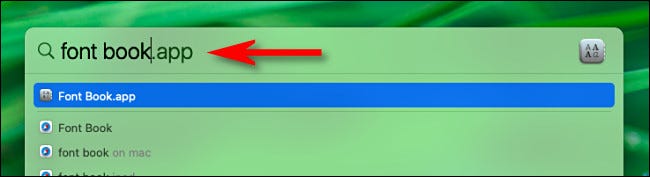
Cuando se abra el Libro de fuentes, haga clic en el menú «Archivo» en la parte superior de la pantalla y seleccione «Restaurar fuentes estándar» en el menú que aparece.
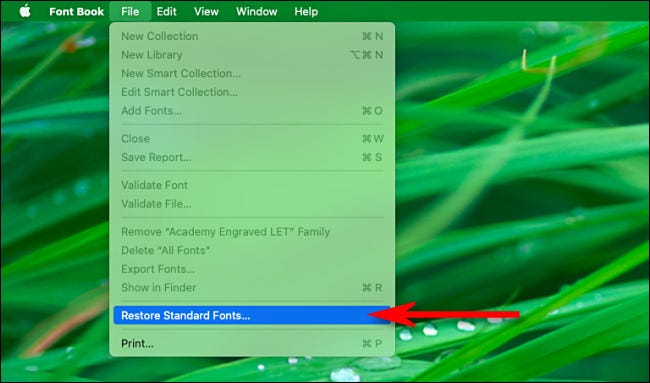
A continuación, verá una advertencia que explica que no se eliminará nada, pero que sus fuentes no estándar se moverán a una nueva carpeta. Haga clic en «Continuar».
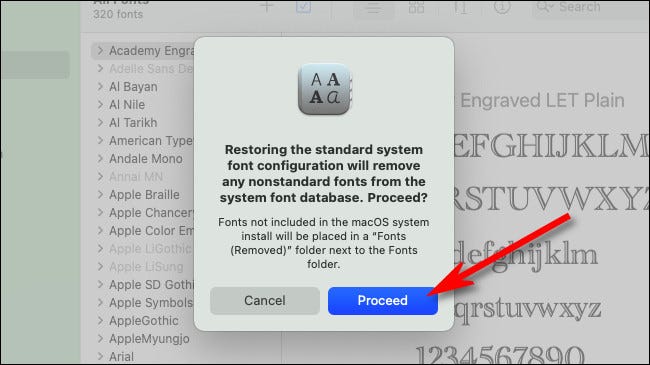
Cuando se complete el proceso, presione «Aceptar». Sus fuentes se han restaurado a su estado estándar predeterminado de fábrica. Puede encontrar las fuentes eliminadas en /Library/Fonts (Removed)o ~/Library/Fonts (Removed). ¡Feliz mecanografía!


